프린터 사용 중 인쇄 취소와 관련된 문제는 많은 사용자에게 불편함을 초래합니다. 인쇄 작업이 중단되지 않거나 오류가 발생할 경우, 이를 해결하는 방법을 아는 것이 중요합니다. 이번 글에서는 프린터 인쇄 취소 방법과 오류 해결법을 자세히 안내해 드리겠습니다.
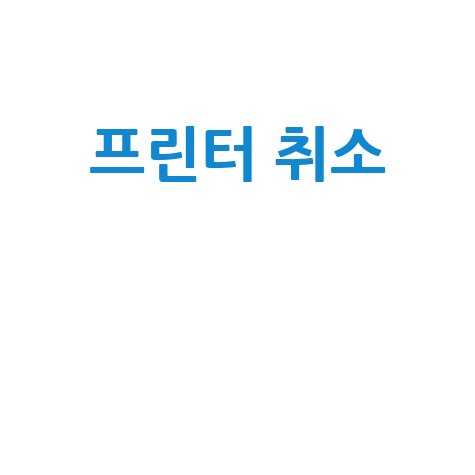
프린터 인쇄 취소 방법
프린터에서 인쇄 작업을 취소하는 방법은 운영체제에 따라 다소 차이가 있습니다. 윈도우 사용자는 작업 표시줄의 오른쪽 하단에 있는 프린터 아이콘을 클릭하여 인쇄 대기열 창을 열 수 있습니다. 여기서 취소하고자 하는 문서를 선택한 후 ‘문서 취소’ 또는 ‘작업 취소’를 클릭하면 인쇄가 중단됩니다. 만약 프린터 아이콘이 보이지 않는 경우, 제어판으로 이동하여 ‘장치 및 프린터’를 선택한 후 해당 프린터를 마우스 오른쪽 버튼으로 클릭하여 ‘인쇄 작업 보기’를 선택하면 대기열을 확인할 수 있습니다.
맥 사용자는 상단 메뉴 바의 프린터 아이콘을 클릭하거나 시스템 환경설정에서 ‘프린터 및 스캐너’를 선택하여 인쇄 대기열을 열 수 있습니다. 이곳에서도 취소하고자 하는 작업을 선택한 후 취소할 수 있습니다.
프린터 오류 해결법
프린터 사용 중 발생할 수 있는 오류는 다양합니다. 가장 흔한 오류로는 용지 걸림, 잉크 부족, 연결 문제 등이 있습니다. 용지 걸림이 발생했을 경우, 프린터의 덮개를 열고 걸린 용지를 조심스럽게 제거해야 합니다. 이때 용지를 강제로 당기지 않도록 주의해야 합니다.
잉크 부족 경고가 뜨면 잉크 카트리지를 교체하거나 잉크 잔량을 확인해야 합니다. 잉크가 부족한 경우, 즉시 교체하여 인쇄 작업을 원활하게 진행할 수 있도록 해야 합니다. 또한, 프린터가 컴퓨터와 연결되지 않는 경우에는 USB 케이블이나 무선 연결 상태를 점검하고 필요시 재연결하거나 프린터를 재부팅하는 것이 좋습니다.
프린터 드라이버가 오래되었거나 손상된 경우에도 오류가 발생할 수 있습니다. 이럴 때는 제조사 홈페이지에서 최신 드라이버를 다운로드하여 설치하는 것이 바람직합니다. 드라이버 업데이트 후에도 문제가 지속된다면, 프린터를 껐다 켜는 간단한 재부팅으로 문제를 해결할 수 있는 경우가 많습니다.
인쇄 스풀러 서비스 재시작
인쇄가 계속 실패할 때는 인쇄 스풀러 서비스를 재시작해 보세요. 윈도우에서는 ‘서비스’ 앱을 열어 ‘Print Spooler’를 찾아 중지한 후 다시 시작하면 됩니다. 이 방법은 인쇄 대기열에 쌓인 문제를 해결하는 데 효과적입니다.
프린터 상태 점검과 예방
프린터 인쇄 취소와 오류 해결은 몇 가지 기본적인 방법만 알면 어렵지 않게 처리할 수 있습니다. 평소에 프린터 상태를 자주 점검하고, 문제가 생기면 당황하지 말고 위 방법들을 차근차근 시도해 보세요. 그러면 인쇄 작업이 훨씬 원활해질 것입니다. 또한, 정기적으로 프린터의 소모품을 점검하고 교체하는 것도 예방에 도움이 됩니다.
자주 묻는 질문
프린터 인쇄 취소가 되지 않을 때는 어떻게 해야 하나요?
프린터 대기열에서 문서를 선택하고 ‘문서 취소’를 클릭해 보세요. 그래도 취소가 되지 않으면 프린터를 재부팅하거나 인쇄 스풀러 서비스를 재시작해 보세요.
용지 걸림이 발생했을 때의 대처법은?
프린터 덮개를 열고 걸린 용지를 조심스럽게 제거해야 합니다. 이때 용지를 강제로 당기지 않도록 주의하세요.
📌참고 하면 좋은 글